ソフトウェアの回復は、完全にフォーマットされている場合でも、ストレージデバイスまたはハードディスクからファイルを回復できる長い道のりと回復ソフトウェアが提供されてきました。私たちは個人的にいくつかをレビューしましたデータリカバリソフトウェア、そして、はい、部分的にであっても、彼らは機能します。この投稿では、削除されたファイルの回復を防ぐために、MFTを含むハードディスクをどのようにクリーニングできるかを確認します。
マスターファイルテーブル(MFT)とは
マスターファイルテーブルNTFSに固有であり、ログブックのようなものです。そのストレージデバイスで利用可能なすべてのファイルのレコードを維持します。ファイルサイズ、時間と日付のスタンプ、アクセス許可、データコンテンツなどのその他の情報もMFTに保存されます。より多くのファイルが追加されると、ボリュームが増加し続けます。これが、OSがストレージの一部を留保する主な理由であり、これは利用可能な総スペースよりも少ないです。
ファイルが削除されると、エントリはまだ存在し、ファイルも存在します。ただし、MFTでは、ファイルエントリは無料としてマークされています。そのため、新しいファイルが到着すると、場所を再利用できます。それまでは、データはそのままであり、それが回復ソフトウェアの仕組みです。彼らはMFTテーブルを見て、削除されたファイルを表示し、それを回復させることもできます。
それがどのように機能するかを知ったので、復元を防ぐには2つの方法があります。いくつかを使用して、ハードディスクをきれいに拭くことができますセキュア削除ソフトウェア- そのため、最終的には、MFTテーブルには明らかになりません。 2番目の方法は、削除されたファイルのデータを他の何かで上書きすることです。したがって、MFTにファイルの場所がある場合でも、データは無効になります。
これに役立つ2つのフリーソフトウェアを見てみましょう。あなたはできるが、これらの操作を頻繁に実行することができますが、SSDではの寿命を減らす可能性がありますSSD。
1] Cyroboは回復を防ぎます
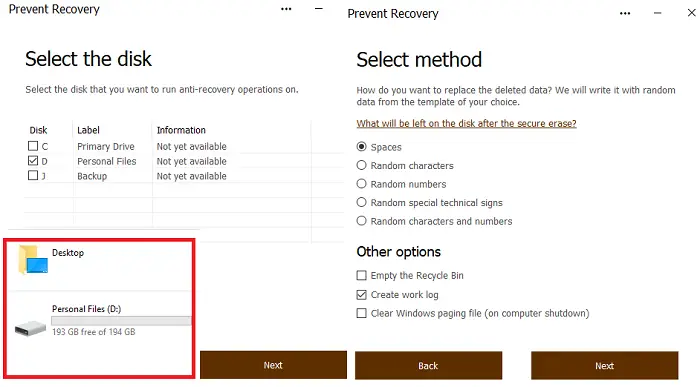
インターフェイスは簡単です。ソフトウェアを起動して、コンピューターに接続されたパーティションを検出します。
- 反回復操作を実行するパーティションを選択します。
- 次の画面では、スペース、ランダム文字、乱数、または特別な技術的標識を使用してデータを上書きすることを選択できます。
- その後、セキュリティの種類を選択する必要がありますが、これは無料版であるため、できません。次にクリックします。
- 最後に、上書きする無料ディスクの割合でMFTテーブルをクリーニングすることを選択できます。 100%をお勧めします。
- これを投稿すると、ソフトウェアは削除されたファイルを検索し、それらを上書きし、MFTエントリをクリアします。
これを完了するのにかかる時間は、ハードドライブの速度に依存します。 HDDの1回のオーバーライトには、約50分かかりました。
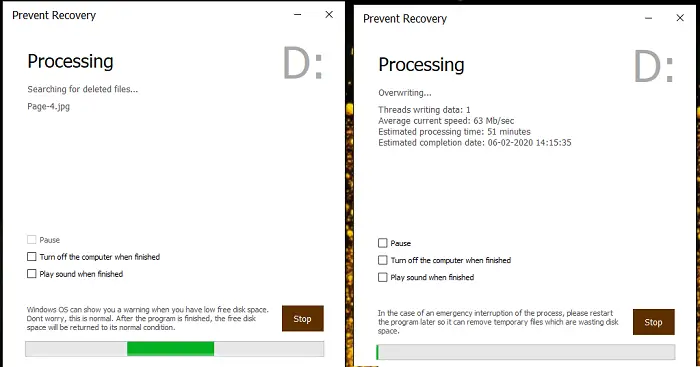
無料版をダウンロードしてください回復を防ぐ。 MFTデータを使用してワイプすることを提供し、制限はありません。 Proバージョンは、ファイル、より良いインターフェイス、優先サポートを削除するためのより良いセキュリティアルゴリズムを提供します。ソフトウェアは、12のセキュリティアルゴリズムを使用して、セキュリティサービスでも既存のドライブからデータを回復することが難しいことを確認することを主張しています。
2] CCLEANER WIPE MFT空きスペース
CCLEANER同じ機能を提供しますが、別のアプローチがあります。最初のアプローチはクリーニング操作とともに、2つ目は専用のワイプフリースペースツールです。
空きスペースドライブをワイプします
これを設定すると、CCleanerは、ファイルを削除するたびにMFTフリースペーステクニックを使用してファイルを永続的に削除し続けます。
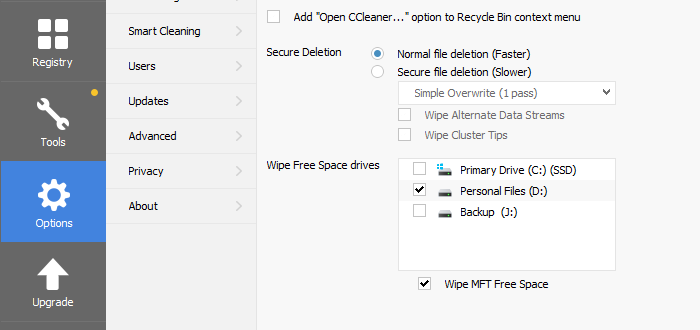
- CCleanerを開き、オプションに移動し> [設定]> [空きスペースドライブの拭き取り]に移動します
- ファイルを削除するたびに実行するドライブを選択します
- MFTの空きスペースを拭くというボックスを確認してください
ドライブワイパー
これは、PCを他の人に渡す場合、または上記のオプションが以前に有効になっていない場合に役立ちます。
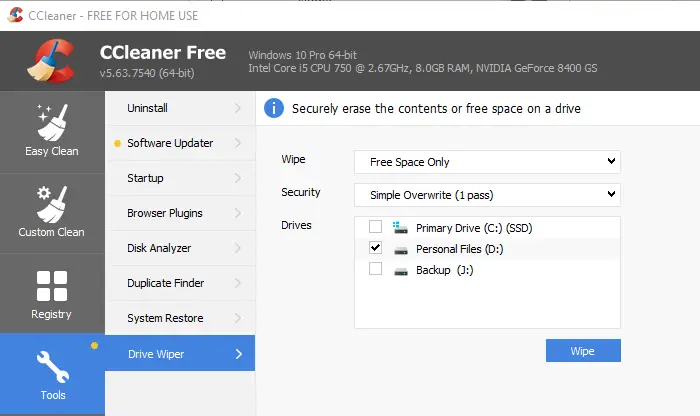
- ツールに移動し、> [ドライブワイパー]に移動します
- ワイプの下でのみ空きスペースを選択します
- セキュリティワイプの種類を選択します。これは、1回から35回かかる場合があります。
- 1つ以上のドライブを選択します
- 次に、をクリックしますワイププロセスをキックスタートします。
ツールを使用することの最大の部分は、データを失うことを心配することなく、既存のハードディスクで使用できることです。それは無料のものだけを上書きするので、残りのデータは安全です。
マスターファイルテーブルの削除は機能しますか?
実際に重要なのは、データをワイプするためにどのセキュリティアルゴリズムが使用されたかということであるため、これは難しい質問です。データを一度拭いた場合、またはデータのワイプに使用されたアルゴリズムを破損しても、データを取得できるハイエンドソフトウェアがあります。回復をテストするために頻繁に使用するリカバリソフトウェアでテストしましたが、機能するのを見ていました。しかし、今回は、スキャンするとデータを回復できませんでした。
Cyroboは回復の結果を防ぎます
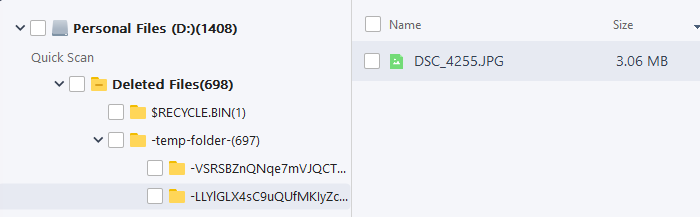
Tempフォルダーとリサイクルビンに何百ものファイルが表示されましたが、回復後に表示することはできませんでした。高度なスキャンではファイルを回復できませんでしたが、あちこちでファイル名が表示されました。
CCLEANER WIPE MFT空きスペースの結果
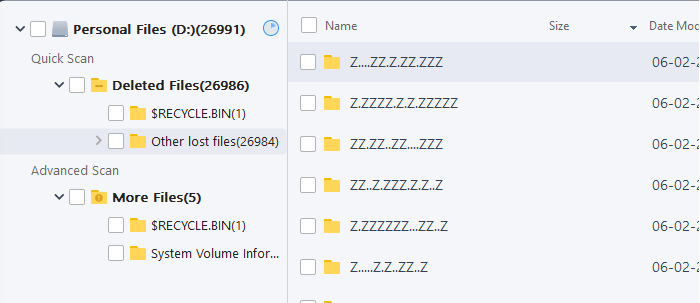
ワイプドライブ機能(自由スペースのみ)を使用したCCleanerの結果は興味深いものでした。迅速なスキャンと高度なスキャンの両方で、私たちが見ることができるのは、Zzzzに名前が付けられた大量のファイルだけでした。 CcleanerはCyroboが回復を防ぐよりもはるかに良い仕事をしたようです。
消費者がこのようなオプションを持っているのは良いことだと思います。一部のOEMはソフトウェアをバンドルしてドライブをきれいにしますが、信頼するのが難しい場合は、これらのいずれかを使用してください。また、それが重要な場合は、プロのソフトウェアを探すことをお勧めします。
関連する読み取り:ファイルシュレッダーソフトウェア。





